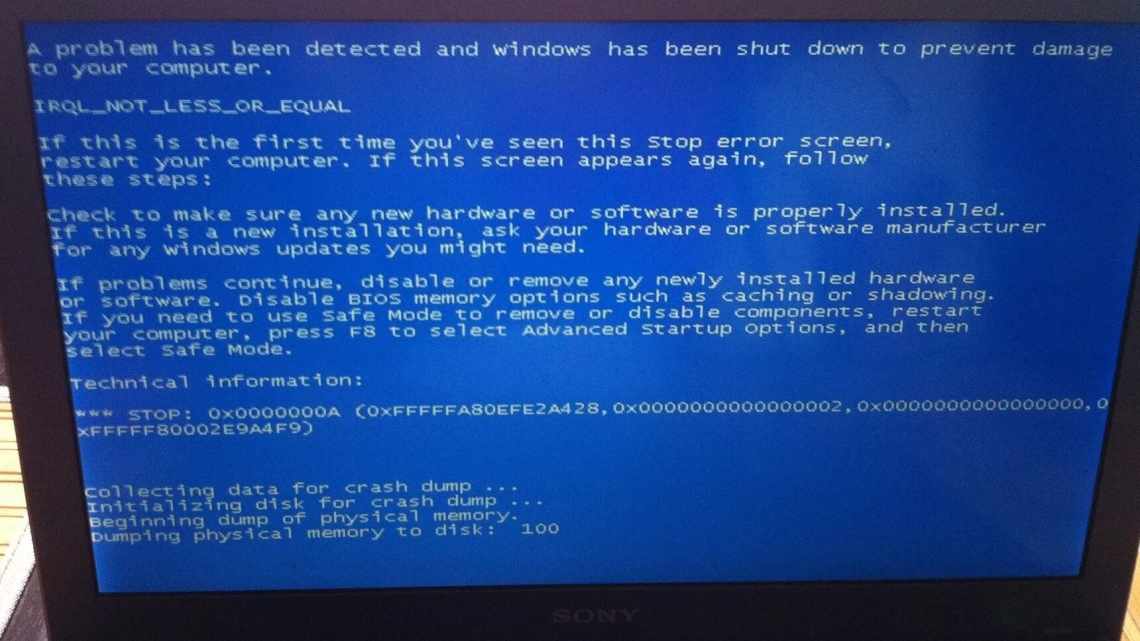Причини виникнення
Як і в будь-якій іншій несправності причин появи цього синього екрану декілька:
- Пошкоджено системні файли або драйвери.
- Проблема в налаштуваннях схеми електроживлення.
- Наявність вірусів.
- Конфліктні служби.
- Брак віртуальної пам'яті.
- Застаріла конфігурація.
- Несправність оперативної пам'яті «ОЗУ».
- Несправність інших комплектуючих.
Вищенаведені причини відносяться і до іншої схожої помилки:
- «video memory management internal»
Способи її усунення ідентичні.
Після того, як ми ознайомилися зі всілякими причинами, перейдемо до розбору і вирішення кожного пункту.
Якщо ОС не завантажується, всі дії необхідно виконувати з безпечного режиму.
Пошкодження системних файлів або реєстру при появі екрану смерті
Симптоми ті ж, що і у попереднього пункту, але основна причина тут це людська некомпетентність. Користувач, який не володіє достатньою кваліфікацією, вручну редагував якийсь параметр, і після перезавантаження і вступу змін в силу система перестала завантажуватися. Теоретично може бути викликано оновленнями деяких компонентів ОС, несумісних з апаратною частиною. Приклад:
- 0xC000021A: STATUS_SYSTEM_PROCESS_TERMINATED
- 0x00000074: BAD_SYSTEM_CONFIG_INFO
Технічна несправність
Навіть надійне обладнання не здатне на вічну роботу. На дисках виникають биті сектори, а в оперативній пам'яті неробочі осередки. Потрібно розуміти, що далеко не всі помилки, кваліфікуються системою як апаратні. Не варто панікувати і поспішати замінювати деталь. Якщо в пристрої встановлено 2 і більше планок ОЗП, то демонтуйте одну і перевірте стабільність системи, потім, у разі негативного результату, повторіть це з іншими.
Ще це буває викликано наявністю пилу в корпусі або нерегулярною заміною термопасти.
Переконайтеся, що інші способи не допомагають, перш ніж вдаватися до рішучих заходів. Коди помилок:
- 0x0000002E: DATA_BUS_ERROR
- 0x0000007F: UNEXPECTED_KERNEL_MODE_TRAP
- 0x0000001A: MEMORY_MANAGEMENT
Проблеми в ресурсомістких програмах
Нерідко геймери використовують програми для підвищення швидкодії в іграх. Частина безневинно підвищує системний пріоритет і забирає ресурси у фонових програм, інші ж втручаються в налаштування компонентів, встановлені виробником. Найчастіше розганяють процесор і відеокарту (див. яка відеокарта найкраще підходить для ігор), що здатне призвести до їх пошкодження.
Рекомендується знизити ігрові опції, якщо пристрій не справляється з максимальними, і повернути параметри фізичних компонентів в початкове положення.
Проблема може бути пов'язана з недостатньою потужністю блоку живлення, якщо підбір комплектуючих проводився користувачем самостійно, або надмірним нагрівом компонентів (особливо актуально для ноутбуків). Виявляється як апаратні помилки, так і винятки ядра або драйверів. Рекомендується проводити регулярне очищення від пилу і своєчасну заміну термопасти, переглянути температуру можна програмою SpeedFan.
Перевірка важливих файлів
Внаслідок пошкодження системних файлів може порушитися робота окремих програм та всієї системи. Тому в першу чергу рекомендую виконати перевірку цілісності важливих файлів.
Зробити це можна наступним способом:
- Відкриваємо рядок команд.
- Вводимо фразу «sfc/scannow».
- Тиснемо клавішу «Enter».
- Чекаємо завершення операції і перезавантажуємо комп'ютер.
Цей засіб не завжди здатний усунути наявні проблеми. Тому на додаток до нього необхідно використовувати утиліту «DISM». Для її роботи потрібен доступ в інтернет.
Інструкція щодо запуску «DISM»:
- Запускаємо командний рядок.
- Вводимо фразу «DISM/Online/Cleanup-Image/RestoreHealth».
- Натискаємо Enter.
- Після чого почнеться автоматичне завантаження і заміна пошкоджених файлів.
- Чекаємо закінчення процедури і перезавантажуємо комп'ютер.
Додатково рекомендується провести перевірку файлової системи утилітою chkdsk.
Update Windows 10
The first thing to do is check that Windows 10 is completely up to date How to Manage Windows Update in Windows 10
How to Manage Windows Update in Windows 10 For control freaks, Windows Update is a nightmare. It works in the background, and keeps your system safe and running smoothly. We show you how it works and what you can customize.
. Outdated system files can cause unexpected errors. Checking for a pending update is a quick and easy way to figure out if that is what is causing your issue.
Hit Windows key + I to open the Settings panel. Now, head to Update & Security, then check under Windows Update for any pending updates. If there is an update, save any important files, then press Restart now. Your system will reboot during the process.
Налаштовуємо чистий запуск
Якщо код зупинки Memory Management з'явився після інсталяції нового програмного забезпечення, то його необхідно виявити і видалити.
Для цього:
- Натискаємо клавіші WIN + R, вводимо фразу msconfig і натискаємо кнопку «OK».
- У першій же вкладці «Загальні» активуємо «Вибірковий запуск» і прибираємо галочки з усіх опцій.
- Переміщуємося на вкладку «Служби», активуємо параметр «Не відображати служби Майкрософт» і натискаємо «Вимкнути все».
- Натискаємо кнопку «Застосувати», потім «OK» та закриваємо вікно.
- Надійде запит на перезавантаження, вибираємо «Вихід без перезавантаження».
- За допомогою комбінації CTRL + SHIFT + ESC запускаємо менеджер завдань і заходимо в розділ «Автовантаження».
- Тепер за допомогою правого кліка відключаємо автозапуск кожної програми.
- Перезавантажуємо комп'ютер.
Після цього повторіть всі дії, які викликали синій екран з помилкою Memory Management. Якщо помилка більше не повториться, значить проблема знаходиться в одній з відключених служб або програм. Для виявлення несправного компонента необхідно по черзі включати кожну зі служб і програм.